
GIMP БАҒДАРЛАМАСЫНЫҢ ЕРЕКШЕЛІКТЕРІ
Компьютерлік техника мен технологиялардың дамуымен бірге графикалық объектілерді құрастырудың көптеген тәсілдері пайда болды. Компьютерлік графикамен жұмыс - дербес компьютерді пайдаланудың кең тараған түрлерінің бірі. Бұл жұмыспен тек кәсіпқой суретшілер мен дизайнерлер ғана жұмыс істемейді. Уақыт өткен сайын кез-келген мекемелерде газет-журналдарға жарнамалық хабарландыру жариялауға немесе жарнамалық үндеу парақтары мен буклеттер шығарып таратуға қажеттілік туындап отыр.
Компьютерлік графикамен жұмыс істеуге арналған программалық қамтамасыздандыру кластарының көптігіне қарамастан, компьютерлік графика бар болғаны үш-ақ түрге бөлінеді: растрлік графика, векторлық графика, фрактальды графика. Бұлар бір-бірінен монитор экранында бейнелеу кезінде немесе қағазға басу кезінде кескіндерді жүзеге асыру принциптеріне қарай ажыратылады [1, б. 160 ]
Соның ішінде, растрлік кескіннің ең басты элементі-нүкте. Егер кескін экранда болса, онда бұл нүкте пиксель деп аталады. Компьютердің операциялық жүйесі экранның қай графикалық мүмкіндігіне қойылғанына байланысты, экранда 640х480, 800х600, 1024х768 және одан да көп пиксельдері бар кескіндер орналасуы мүмкін. Кескіннің өлшемімен оның мүмкіндігі тікелей байланысты болады. Осы параметр нүктелерде дюйм (dots per inch-dpi) арқылы өлшенеді. Растрлық пішімдер - TIFF, GIF, BMP, JPEG [2, б. 5 - 6 ].
Осы мақалада растрлық графиканы өңдеу редакторы Gimp бағдарламасына тоқталайық.
GIMP бағадарламасы – қуатты растрлық кескіндерді өңдейтін редакторы және Microsoft Windows, Mac OS X, Linux, FreeBSD, Sun OpenSolaris –де жұмыс істейді. GIMP толығымен бірнеше тілдерге аударылған [2, б. 10 ]
Программаны іске қосу үшін Пуск – Все программы – GIMP бұйрығын орындаймыз. Программа іске қосылғаннан кейін жұмыс үстелінде (Сурет 1) екі терезе орналасады. Құралдар панелі мен Кескіндер терезесі

Сурет 1. Құралдар панелі мен Кескіндер терезесі
Құралдар панелінде (Сурет 2) құралдарды таңдауға арналған пиктограммалары бар батырмалар орналасқан. Таңдалған құралдарға сай бұл панель негізгі түс пен фонның түстерінен; Қылқаламнан, үлгі мен градиенттен тұрады.

Сурет 2. Құралдар панелі
Кескін терезесі
GIMP программасында әрбір кескін жеке терезелерде көрсетіледі.Программаны іске қосқан сәтте редактор бос терезені ашады. Бар файлды ашу үшін Файл - Ашу (Открыть) немесе Жасау (Создать) бұйрығы таңдалады. Бірнеше терезені ашуға болады. Жұмыс барысында жақында ашылған терезелер жеке тізімде ерекшеленіп бағдарламаға жазылады.
Жақында ашылған терезелерді көру үшін Терезелер - Жақында түйіскен сұхбатттар (Окна - Недавние стыкуемые диалоги) (Сурет 3) бұйрығын орындаймыз.
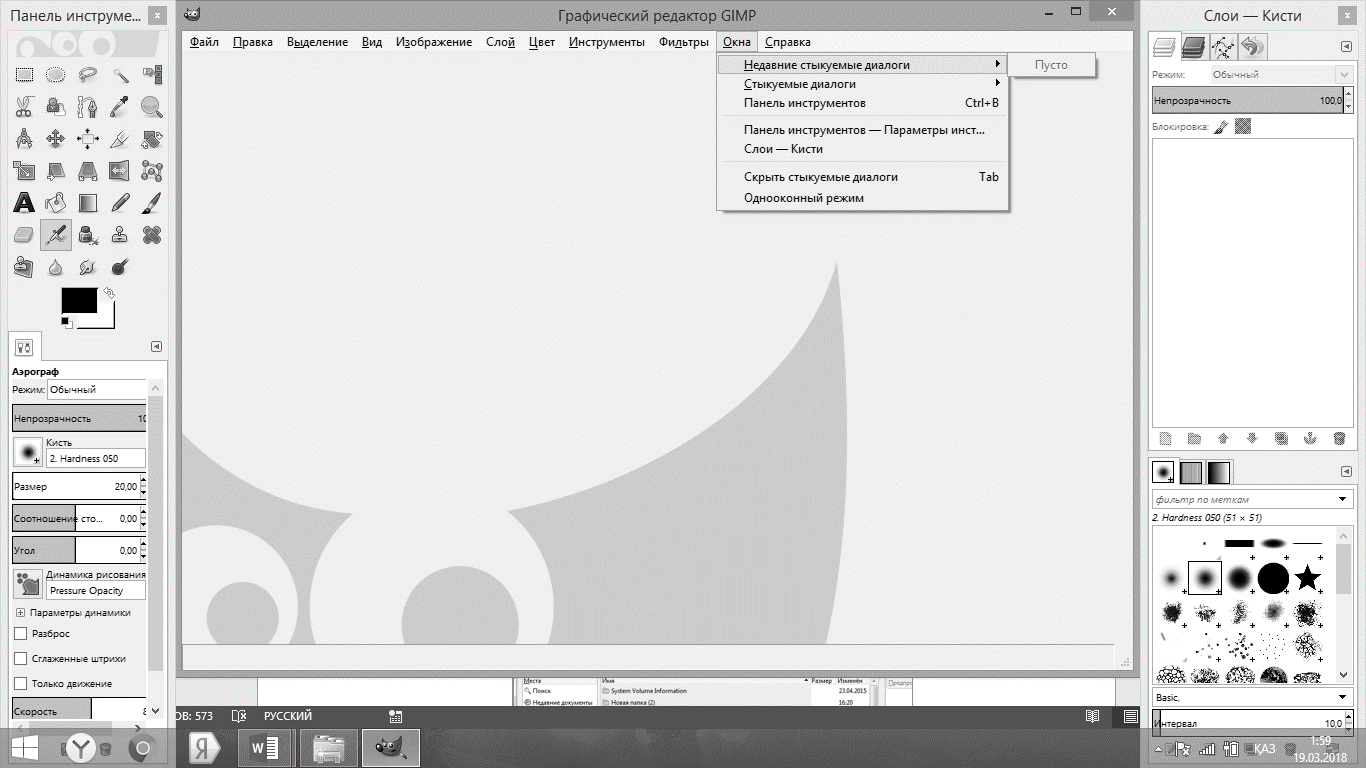
Сурет 3. Терезе мәзірінің бұйрықтар тізімі
Кескіндерді сақтау
Жұмыстың сақталуы басқа программалар сияқты Файл - Сақтау (Сохранить) және Файл -Қалай сақтау керек (Сохранить как) бұйрықтары арқылы жүзеге асады. Немесе пернетақтадан Shift+Ctrl+S пернелерін басу арқылы орындауға болады.
Кескінге үнсіз келісім бойынша GIMP программасының - .XCF пішімі меншіктеледі. Бұл өз пішімі болғандықтан, программа кескін туралы барлық ақпаратты мүмкіндігінше осы пішімде сақтайды. Көптеген программада бұл пішімнің файлдары кескіндерді көруде қолдау таба алмайды, сол үшін жұмысты аяқтаған соң кең таралған пішімдерде .JPEG, .PNG, .TIFF сақтау керек. Ол үшін Файл – Экспортировать как бұйрығын орындап ашылған терезеде жасалған жұмыс атауын жазып, «Все изображение.XCF» пішімінен «Изображение .JPEG, .JPE, .JPG» пішіміне ауыстырып, сақтау бумасын таңдап. Терезе соңында орналасқан Экспортировать батырмасын басамыз. (Сурет 4)

Сурет 4. Кескінді файлға экспорттау терезесі
Әрекетті болдырмау
Кескіндермен жұмыс жасау кезінде қателіктер болуы мүмкін. Сондықтан GIMP программасында кескіндермен соңғы әрекеттерді болдырмау мүмкіндіктері қарастырылған, іске асыру үшін Түзету (Правка) – болдырмау (Отменить) бұйрығын орындаймыз. Соңғы әрекеттер тізімі мен болдырмауды мүмкіндіктері қарастырлған.
Кескіндермен жұмыс жасамас бұрын (өлшемді өзгерту, кадрлеу және т.б.) сол кескіннің қасиеттері туралы ақпарат артық болмайды. Кескін (Изображение) – Кескін қасиеттері (Свойства изображения) бұйрығы өлшемдер, кеңейтулер (разрешение), режімдер т.б. мәліметтерден тұратын Кескіндер қасиеттері сұхбатын ашады (Сурет 5).
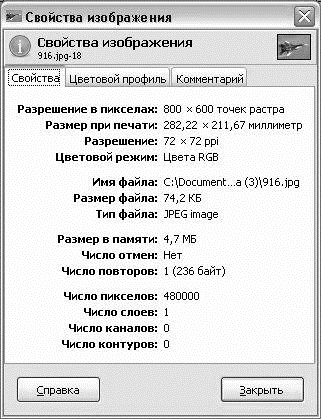
Сурет 5. Кескін қасиеттерін көру
Растрлық кескіндермен жұмыс істеудің бірінші кезеңі нүктелер тобын, яғни, кескіннің үзіндісін ерекшелуден тұрады. Аймақ ерекшеленгеннен кейін ғана онымен қандай да бір амалдар жасай алады: кішірейту немес үлейту, бұру, түсін өзгерту және т.с.с [3, б. 138 - 145 ].
Қортындылайтын болсақ, GIMP бағдарламасы растрлық кескіндерді өңдейтін редактор. GIMP бағдарламасы мынандай мүмкіндіктер береді. Олар: кадрлау, шағылысу, бұру, түстерді түзету, аймақтарды ерекшелеу. Және де мәтәнмен жұмыс жасай алады. GIMP – те сурет салу үшін Контурлар, Қарындаш, Қылқалам, Өшіргіш, Аэрограф, Қаламұш құралдарын қолданады. Сонымен қатар, GIMP – те бастапқыда жасалатын әрбір құжат фоннан ғана тұрады.
ПАЙДАЛАНЫЛҒАН ӘДЕБИЕТТЕР ТІЗІМІ:
-
А.В. Боресков, Компьютерная графика: Қолданбалы бакалавриатқа арналған оқулық және семинар/А.В. Боресков, Е.В. Шикин. - Люберцы: Юрайт, 2016.- 219 б.
-
В.В. Шишкин, О.Ю. Шишкина, З.В. Степчева «Графический растровый редактор GIMP» УлГТУ, 2010. – 119 бет.
-
Е.А. Вьюшкова, Н.В. Параскун, Б.А. Бекетауов «Информатика» «Арман ПВ» баспасы, 2015. – 208 бет.
жүктеу мүмкіндігіне ие боласыз
Бұл материал сайт қолданушысы жариялаған. Материалдың ішінде жазылған барлық ақпаратқа жауапкершілікті жариялаған қолданушы жауап береді. Ұстаз тілегі тек ақпаратты таратуға қолдау көрсетеді. Егер материал сіздің авторлық құқығыңызды бұзған болса немесе басқа да себептермен сайттан өшіру керек деп ойласаңыз осында жазыңыз
GIMP БАҒДАРЛАМАСЫНЫҢ ЕРЕКШЕЛІКТЕРІ
GIMP БАҒДАРЛАМАСЫНЫҢ ЕРЕКШЕЛІКТЕРІ
GIMP БАҒДАРЛАМАСЫНЫҢ ЕРЕКШЕЛІКТЕРІ
Компьютерлік техника мен технологиялардың дамуымен бірге графикалық объектілерді құрастырудың көптеген тәсілдері пайда болды. Компьютерлік графикамен жұмыс - дербес компьютерді пайдаланудың кең тараған түрлерінің бірі. Бұл жұмыспен тек кәсіпқой суретшілер мен дизайнерлер ғана жұмыс істемейді. Уақыт өткен сайын кез-келген мекемелерде газет-журналдарға жарнамалық хабарландыру жариялауға немесе жарнамалық үндеу парақтары мен буклеттер шығарып таратуға қажеттілік туындап отыр.
Компьютерлік графикамен жұмыс істеуге арналған программалық қамтамасыздандыру кластарының көптігіне қарамастан, компьютерлік графика бар болғаны үш-ақ түрге бөлінеді: растрлік графика, векторлық графика, фрактальды графика. Бұлар бір-бірінен монитор экранында бейнелеу кезінде немесе қағазға басу кезінде кескіндерді жүзеге асыру принциптеріне қарай ажыратылады [1, б. 160 ]
Соның ішінде, растрлік кескіннің ең басты элементі-нүкте. Егер кескін экранда болса, онда бұл нүкте пиксель деп аталады. Компьютердің операциялық жүйесі экранның қай графикалық мүмкіндігіне қойылғанына байланысты, экранда 640х480, 800х600, 1024х768 және одан да көп пиксельдері бар кескіндер орналасуы мүмкін. Кескіннің өлшемімен оның мүмкіндігі тікелей байланысты болады. Осы параметр нүктелерде дюйм (dots per inch-dpi) арқылы өлшенеді. Растрлық пішімдер - TIFF, GIF, BMP, JPEG [2, б. 5 - 6 ].
Осы мақалада растрлық графиканы өңдеу редакторы Gimp бағдарламасына тоқталайық.
GIMP бағадарламасы – қуатты растрлық кескіндерді өңдейтін редакторы және Microsoft Windows, Mac OS X, Linux, FreeBSD, Sun OpenSolaris –де жұмыс істейді. GIMP толығымен бірнеше тілдерге аударылған [2, б. 10 ]
Программаны іске қосу үшін Пуск – Все программы – GIMP бұйрығын орындаймыз. Программа іске қосылғаннан кейін жұмыс үстелінде (Сурет 1) екі терезе орналасады. Құралдар панелі мен Кескіндер терезесі

Сурет 1. Құралдар панелі мен Кескіндер терезесі
Құралдар панелінде (Сурет 2) құралдарды таңдауға арналған пиктограммалары бар батырмалар орналасқан. Таңдалған құралдарға сай бұл панель негізгі түс пен фонның түстерінен; Қылқаламнан, үлгі мен градиенттен тұрады.

Сурет 2. Құралдар панелі
Кескін терезесі
GIMP программасында әрбір кескін жеке терезелерде көрсетіледі.Программаны іске қосқан сәтте редактор бос терезені ашады. Бар файлды ашу үшін Файл - Ашу (Открыть) немесе Жасау (Создать) бұйрығы таңдалады. Бірнеше терезені ашуға болады. Жұмыс барысында жақында ашылған терезелер жеке тізімде ерекшеленіп бағдарламаға жазылады.
Жақында ашылған терезелерді көру үшін Терезелер - Жақында түйіскен сұхбатттар (Окна - Недавние стыкуемые диалоги) (Сурет 3) бұйрығын орындаймыз.
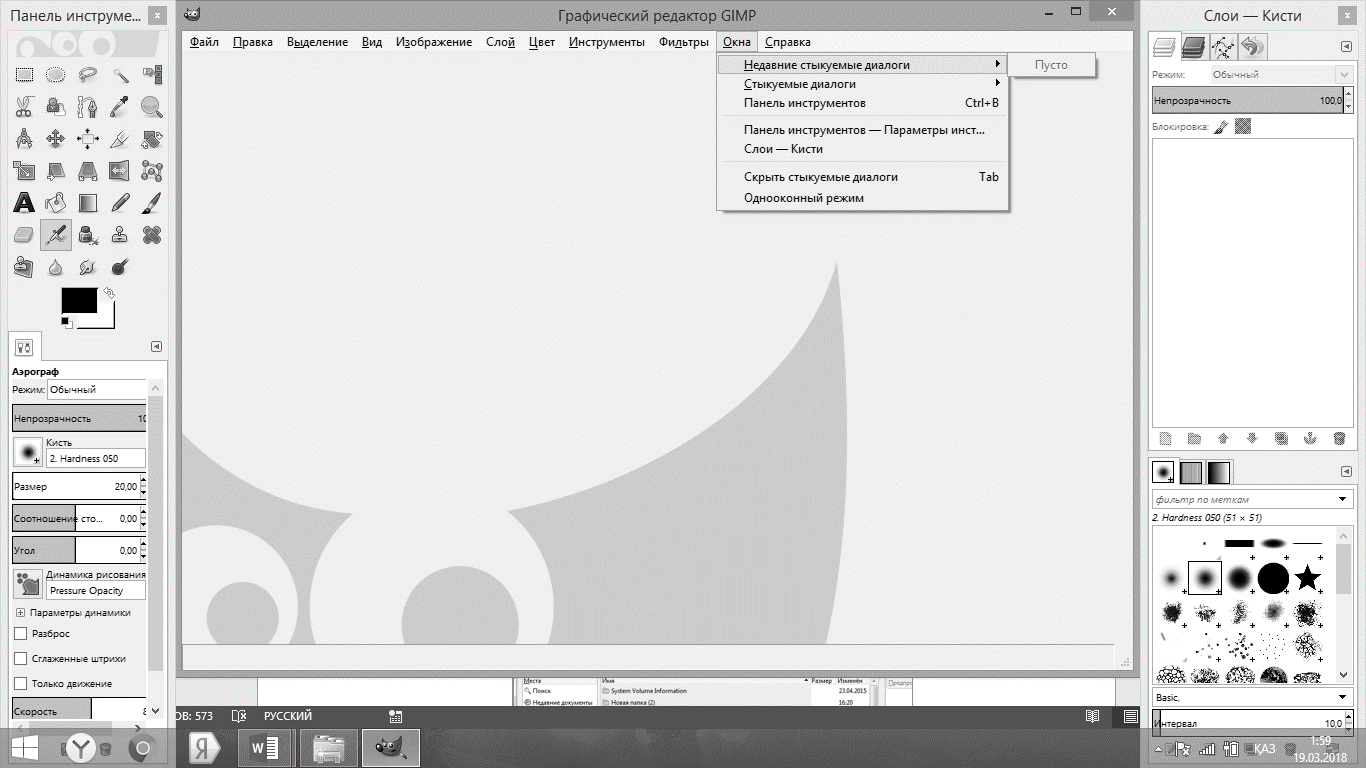
Сурет 3. Терезе мәзірінің бұйрықтар тізімі
Кескіндерді сақтау
Жұмыстың сақталуы басқа программалар сияқты Файл - Сақтау (Сохранить) және Файл -Қалай сақтау керек (Сохранить как) бұйрықтары арқылы жүзеге асады. Немесе пернетақтадан Shift+Ctrl+S пернелерін басу арқылы орындауға болады.
Кескінге үнсіз келісім бойынша GIMP программасының - .XCF пішімі меншіктеледі. Бұл өз пішімі болғандықтан, программа кескін туралы барлық ақпаратты мүмкіндігінше осы пішімде сақтайды. Көптеген программада бұл пішімнің файлдары кескіндерді көруде қолдау таба алмайды, сол үшін жұмысты аяқтаған соң кең таралған пішімдерде .JPEG, .PNG, .TIFF сақтау керек. Ол үшін Файл – Экспортировать как бұйрығын орындап ашылған терезеде жасалған жұмыс атауын жазып, «Все изображение.XCF» пішімінен «Изображение .JPEG, .JPE, .JPG» пішіміне ауыстырып, сақтау бумасын таңдап. Терезе соңында орналасқан Экспортировать батырмасын басамыз. (Сурет 4)

Сурет 4. Кескінді файлға экспорттау терезесі
Әрекетті болдырмау
Кескіндермен жұмыс жасау кезінде қателіктер болуы мүмкін. Сондықтан GIMP программасында кескіндермен соңғы әрекеттерді болдырмау мүмкіндіктері қарастырылған, іске асыру үшін Түзету (Правка) – болдырмау (Отменить) бұйрығын орындаймыз. Соңғы әрекеттер тізімі мен болдырмауды мүмкіндіктері қарастырлған.
Кескіндермен жұмыс жасамас бұрын (өлшемді өзгерту, кадрлеу және т.б.) сол кескіннің қасиеттері туралы ақпарат артық болмайды. Кескін (Изображение) – Кескін қасиеттері (Свойства изображения) бұйрығы өлшемдер, кеңейтулер (разрешение), режімдер т.б. мәліметтерден тұратын Кескіндер қасиеттері сұхбатын ашады (Сурет 5).
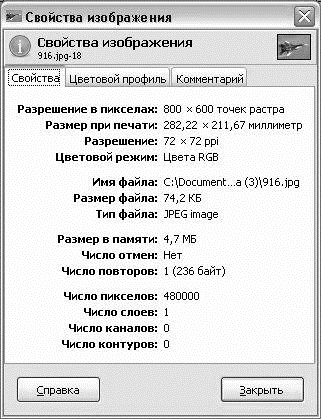
Сурет 5. Кескін қасиеттерін көру
Растрлық кескіндермен жұмыс істеудің бірінші кезеңі нүктелер тобын, яғни, кескіннің үзіндісін ерекшелуден тұрады. Аймақ ерекшеленгеннен кейін ғана онымен қандай да бір амалдар жасай алады: кішірейту немес үлейту, бұру, түсін өзгерту және т.с.с [3, б. 138 - 145 ].
Қортындылайтын болсақ, GIMP бағдарламасы растрлық кескіндерді өңдейтін редактор. GIMP бағдарламасы мынандай мүмкіндіктер береді. Олар: кадрлау, шағылысу, бұру, түстерді түзету, аймақтарды ерекшелеу. Және де мәтәнмен жұмыс жасай алады. GIMP – те сурет салу үшін Контурлар, Қарындаш, Қылқалам, Өшіргіш, Аэрограф, Қаламұш құралдарын қолданады. Сонымен қатар, GIMP – те бастапқыда жасалатын әрбір құжат фоннан ғана тұрады.
ПАЙДАЛАНЫЛҒАН ӘДЕБИЕТТЕР ТІЗІМІ:
-
А.В. Боресков, Компьютерная графика: Қолданбалы бакалавриатқа арналған оқулық және семинар/А.В. Боресков, Е.В. Шикин. - Люберцы: Юрайт, 2016.- 219 б.
-
В.В. Шишкин, О.Ю. Шишкина, З.В. Степчева «Графический растровый редактор GIMP» УлГТУ, 2010. – 119 бет.
-
Е.А. Вьюшкова, Н.В. Параскун, Б.А. Бекетауов «Информатика» «Арман ПВ» баспасы, 2015. – 208 бет.

шағым қалдыра аласыз















